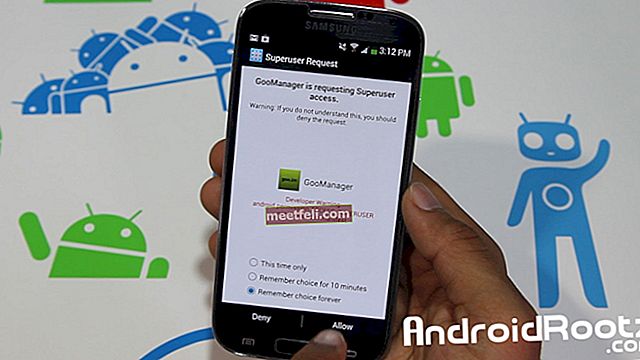Apple adalah salah satu syarikat paling popular di dunia dan produk Apple hadir dengan inovasi. Touch ID adalah salah satunya. Apple memperkenalkan ciri hebat ini untuk pertama kalinya pada iPhone 5s. Menggunakan Touch ID untuk membuka kunci iPhone anda lebih pantas dan berkesan. Apabila Touch ID tidak berfungsi pada iPhone, ia boleh mengganggu aktiviti telefon pintar anda. Adakah anda menghadapi masalah ini sekarang? Sekiranya jawapannya adalah ya, cubalah penyelesaian di bawah.
Lihat juga: Tidak Dapat Menghantar Atau Menerima Mesej Teks Di iPhone - Cara Memperbaikinya
Apa itu Touch ID
Touch ID adalah ciri cap jari iPhone. Ciri ini mempunyai teknologi sensor identiti cap jari. Anda boleh menggunakannya untuk membuka kunci iPhone dan jika anda ingin membeli sesuatu di iTunes & App Store. Apple melancarkan ciri ini untuk pertama kalinya pada iPhone 5s.
Apa yang Perlu Dilakukan Apabila ID Sentuh Tidak Berfungsi Pada iPhone
Pastikan:
- Butang utama iPhone anda bebas dari air, minyak, cecair, kotoran dan habuk lain. Anda boleh membersihkannya dengan kain lembut. Elakkan menggunakan pembersih cecair terus pada butang rumah.
- Tanggalkan semua aksesori yang terpasang pada butang utama, jika ada.
- Pastikan jari yang didaftarkan juga bebas dari air, minyak, cecair, kotoran, dan habuk lain.
- Sekiranya ID sentuh tidak berfungsi pada masalah iPhone muncul setelah anda mengganti paparan pemasangan di penyedia perkhidmatan yang tidak dibenarkan - ini boleh menjadi sebab mengapa ia tidak berfungsi.
Penyelesaian 1: Toggle Touch ID & Passcode
Anda boleh memilih cara menggunakan ID cap jari anda. Adakah anda akan menggunakannya untuk membuka kunci iPhone anda, ketika membeli dari iTunes & App Store? Mematikan dan menghidupkan semula ciri ini dapat menyelesaikan masalah ini.
- Pergi ke tetapan >> Sentuh ID & Kod Laluan
- Masukkan kata laluan anda
- Leret buka kunci iPhone dan iTunes & App Store
- Tunggu beberapa saat dan Leret kembali

Penyelesaian 2: Tetapkan semula ID Sentuh
Menghapus cap jari berdaftar anda dan menambahkannya lagi dapat memperbaiki Touch ID yang tidak berfungsi pada masalah iPhone. Untuk melakukannya, pergi ke tetingkap Touch ID & Passcode dan buang semua ID cap jari yang telah anda daftarkan. Untuk melakukannya, ketuk senarai cap jari dan tekan "Hapus Cap Jari". Setelah anda membuang semua ID cap jari yang didaftarkan, buat sekali lagi. Semasa anda mendaftarkan cap jari anda, pastikan anda mencatatnya dengan sempurna dengan menggunakan sisi / kedudukan cap jari yang berbeza: sisi kiri, kanan, atas dan sebagainya.

Penyelesaian 3: Mulakan semula iPhone
Banyak masalah iPhone dapat diselesaikan dengan menghidupkan semula peranti. Proses memulakan semula dapat menyegarkan iPhone, membunuh bug dan aplikasi beku. Cukup tekan butang Tidur / Bangun selama beberapa saat sehingga pesan "Slide to power off" muncul di layar. Leret ke kanan dan tunggu sehingga iPhone Mati sepenuhnya. Selepas satu minit, hidupkan iPhone dengan menekan butang yang sama sehingga logo Apple muncul.

sokongan.apple.com
Anda juga dapat membaca: Cara Memperbaiki iPhone / iPad yang Tidak Akan Menyambung ke Bluetooth
Penyelesaian 4: Padamkan iPhone
Dengan memadamkan iPhone, anda akan menghapus semua tetapan, aplikasi, dan data anda. Oleh itu, disarankan untuk membuat sandaran iPhon anda sebelum melaksanakan kaedah ini. Untuk memadamkan iPhone anda, ikuti langkah di bawah.
- Pergi ke Tetapan >> Umum >> Tetapkan semula >> Tetapkan Semula Semua Kandungan dan Tetapan.
- Masukkan Kod Laluan anda.
- Ketik Padam iPhone pada mesej pop timbul untuk mengesahkan tindakan anda.

Penyelesaian 6: Pulihkan iPhone
Proses pemulihan akan menghapus semua perkara di iPhone, seperti data, aplikasi, tetapan, OS, firmware, dll. Jangan lupa untuk membuat sandaran data anda terlebih dahulu. Berikut adalah langkah-langkahnya:
- Buka Perisian iTunes pada Mac / PC anda
- Sambungkan iPhone atau iPad anda ke Mac / PC dengan menggunakan kabel kilat
- Pada tab Ringkasan, klik Pulihkan
- iTunes akan memuat turun firmware terlebih dahulu
- Setelah proses selesai, siapkan peranti anda seperti baru.

Touch ID Tidak Berfungsi pada iPhone Selepas Kemas kini iOS
Mengemas kini iOS iPhone anda adalah penting. Ini membawa beberapa perbaikan bug dan kesalahan, dan peningkatan prestasi telefon. Tetapi, prosesnya tidak selalu berjalan lancar, terutamanya jika anda tidak melakukannya dengan betul. Satu masalah yang mungkin berlaku selepas kemas kini iOD adalah, "Touch ID tidak berfungsi pada iPhone '. Sekiranya anda menghadapi situasi yang sama sekarang, penyelesaian ini dapat membantu masalah iPhone anda.
Tunggu Sehari
Sekiranya anda baru sahaja mengemas kini iOS pada iPhone anda dan anda mendapati bahawa Touch ID tidak berfungsi, tunggu sekurang-kurangnya sehari. Beri masa pada peranti untuk menyelesaikannya setelah kemas kini.
Tetapkan semula cap jari
Proses pengemaskinian dapat mengubah beberapa tetapan iPhone anda. Periksa sama ada ia telah menetapkan semula cap jari anda juga. Lebih baik jika anda menetapkan semula ID sentuh dengan pergi ke Tetapan >> Touch ID & Kod Laluan >> ketuk semua senarai cap jari >> ketuk Padam untuk mengesahkan. Kemudian, buat ID cap jari baru.
Masalah / penyelesaian ini dijumpai dan berkesan pada iPhone 5s, iPhone 5c, iPhone 6, iPhone 6 Plus, iPhone 6s, iPhone 6s Plus, iPhone SE, iPhone 7, dan iPhone 7 Plus.
Sekiranya masalah dengan Touch ID masih muncul walaupun anda telah mencuba semua penyelesaian yang disebutkan di atas, ini mungkin masalah perkakasan - hubungi Apple atau kunjungi salah satu kedai mereka.
Lihat juga: FaceTime Tidak Berfungsi Pada iPhone - Cara Memperbaikinya